我们使用翻译服务协助我们的用户。请原谅语法错误。
您好,John!非常感谢您联系我们,我是 Tin,一位独立顾问,很高兴今天能帮助您解决这个问题。您遇到的问题似乎是:点击 Windows 11 任务栏上的程序图标时,无法切换到相应的应用程序窗口。这可能是由设置、系统故障或其他配置问题引起的。您可以采取以下步骤来解决这个问题:
检查“始终在最前”设置
您提到了“始终在最前”复选框,但请注意,在 Windows 11 中,此设置通常无法通过标准任务栏选项使用。如果您使用了第三方工具或注册表调整,请确保其配置正确。
注意:“始终在最上面”设置通常适用于特定窗口或通过第三方软件,而不是标准的 Windows 11 任务栏选项。
重新启动 Windows 资源管理器
有时,通过重新启动 Windows 资源管理器进程可以解决任务栏或窗口管理故障。
如何:
按 Ctrl + Shift + Esc 打开任务管理器。
在列表中找到 Windows 资源管理器。
右键单击并选择重新启动。
这将刷新任务栏和系统 UI。
3.检查任务栏设置
确保“合并任务栏按钮”设置正确:
转到设置>个性化>任务栏>任务栏行为。
在“合并任务栏按钮”下,尝试将其关闭或打开,看看它是否影响窗口切换。
\4. 使用不同的用户帐户或安全模式进行测试
创建一个新的用户帐户并查看问题是否仍然存在。
启动进入安全模式:
重新启动您的电脑并按住 Shift + 单击重新启动。
导航至疑难解答>高级选项>启动设置>重新启动。
选择启用安全模式。
检查在安全模式下单击任务栏图标是否正常。
5.检查Windows更新
确保您的 Windows 11 是最新的:
转到“设置”>“Windows 更新”。
下载并安装任何可用的更新。
6.通过注册表重置任务栏设置(高级)
有时,可以通过重置相关注册表项来解决任务栏问题:
打开注册表编辑器(Win + R,输入 regedit,按 Enter)。
导航至:
HKEY_CURRENT_USER\Software\Microsoft\Windows\CurrentVersion\Explorer\Taskband
首先导出此密钥作为备份。
删除 Taskband 键。
重新启动您的电脑或重新启动 Windows 资源管理器。
如果您需要进一步的帮助,请告诉我。
此致,
锡 R.